AI实战教程,教你如何用Illustrator制作3D渲染酒杯效果
Illustrator是一款矢量设计软件,在图标绘制,尤其矢量素材的制作上,它有着比较好的工具和处理效果,所以一般都是UI设计师的主打设计软件,同样在制作处理3D矢量素材方面,它内置的工具也可以帮你很好的解决,AI与ps具有很强的兼容性。下面品索教育分享了一篇AI实战教程,教你如何用Illustrator制作3D渲染酒杯效果。
Adobe Illustrator 从CS版本开始添加的3D渲染的应该说是一个亮点功能。一、使用钢笔工具绘制酒杯一半剖面
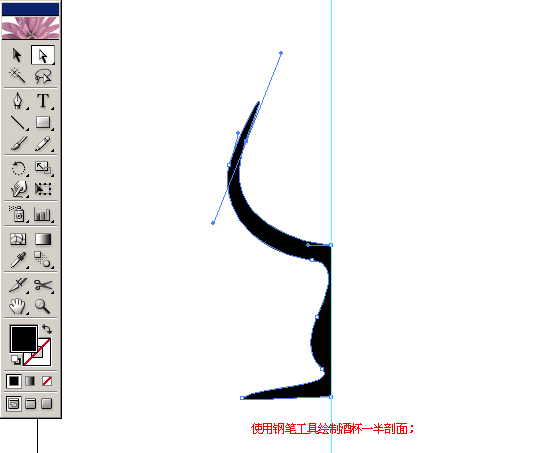
二、打开3D渲染面板,使用“柱式”旋转放样
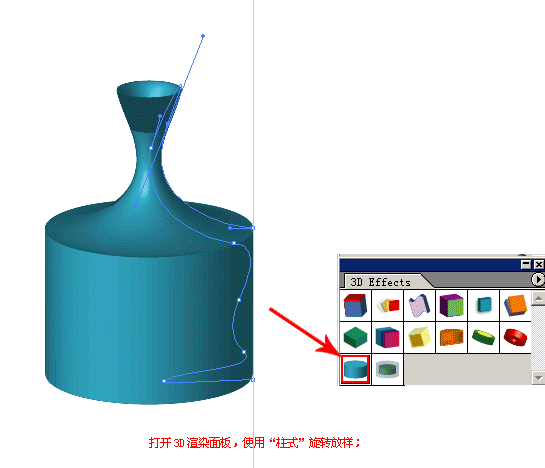
三、转到操作层,找到刚才的放样操作,鼠标左键双击该操作记录进行编辑
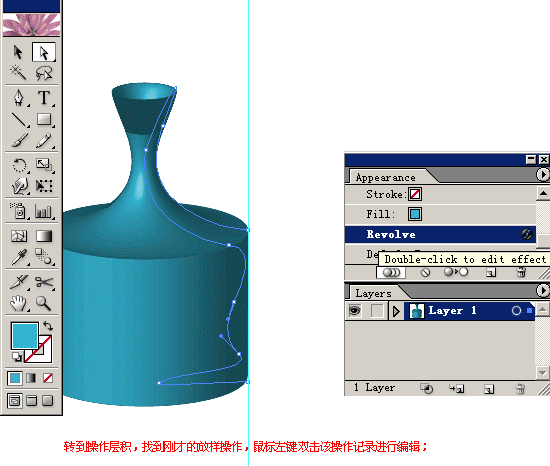
四、将旋转轴设置在最右点处,更改表面为线框模式观察
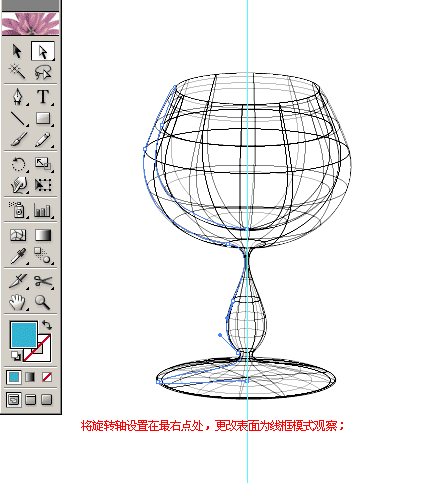
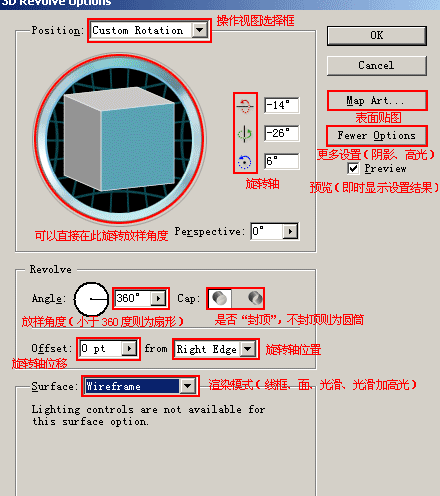
五、这是不渲染表面的结果:
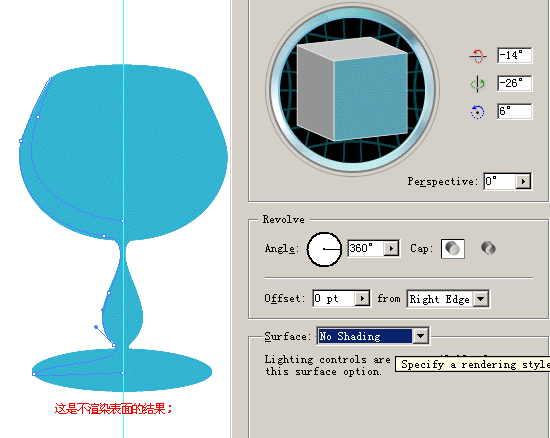
六、平滑平面:
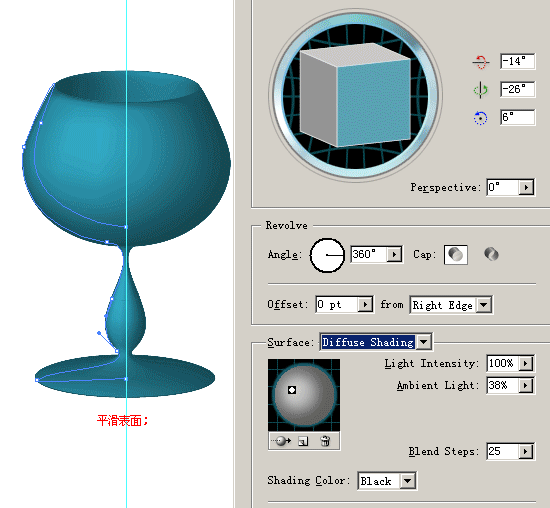
七、平滑加高光

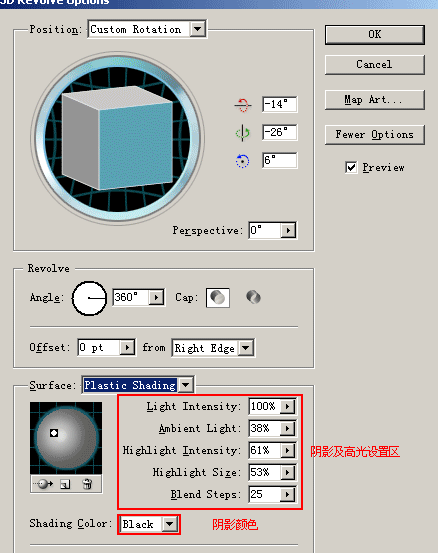
八、双击此处可更改表面颜色
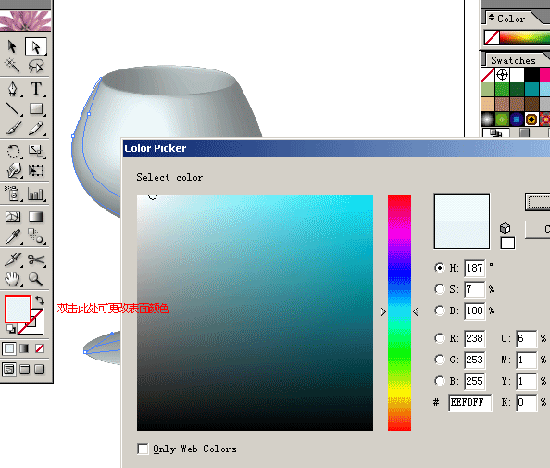
九、选择合适贴图、表面进行贴图(可以将贴图预览打开方便调整)
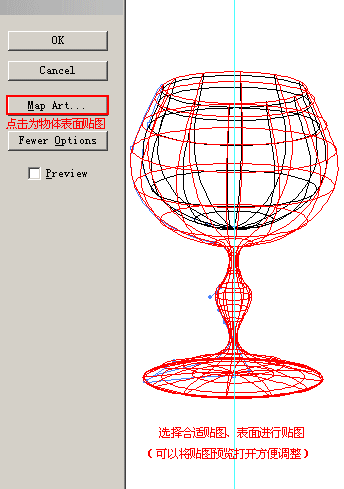
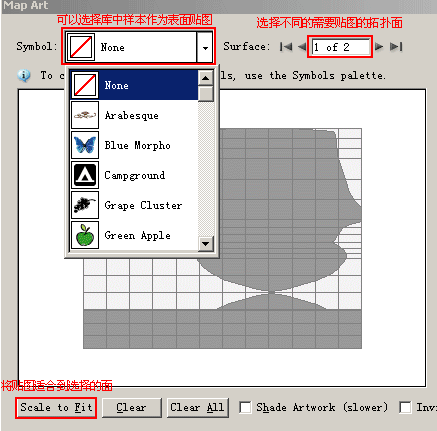
十、调整贴图位置、大小
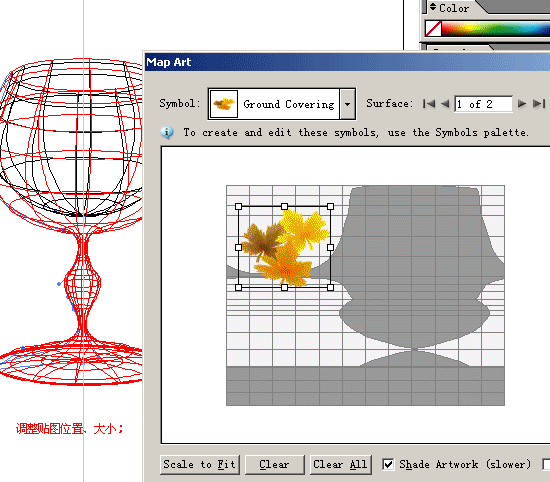
十一、贴图完成,如果位置不理想,可以在视图中旋转物体更改
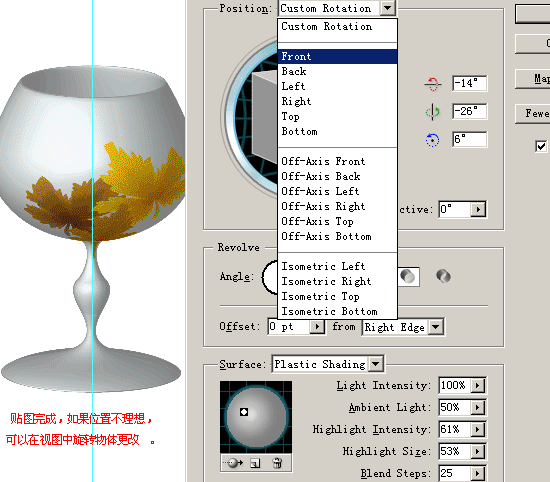
怎么样,这个效果不赖吧,相信在这么详细的图文教程下,你也能够做出同样的效果,赶紧用你的Illustrator软件制作3D渲染酒杯效果试试吧!
猜你喜欢
![]()